Miễn phí
Hiện nay việc sử dụng ứng dụng Telegram để làm các kênh trao đổi thông tin, kênh thông báo đang ngày càng phổ biển và dần trở thành ứng dụng không thể thiếu của phần lớn người dùng trên toàn thế giới. Với ứng dụng Telegram, nhà phát triển đã làm rất tốt trong việc phát triển một ứng dụng mà ở đó tính riêng tư, bảo mật của người dùng được đặt lên hàng đầu và không thông qua sự kiếm soát của bất kỳ tổ chức nào.
Và ngoài việc là một ứng dụng chat bảo mật , có độ ổn định cao. Thì Telegram còn là một kênh nhận thông báo vô cùng tốt, nhanh chóng và hỗ trợ trên nhiều nền tảng bởi việc tạo và kết nối riêng qua API/Token..vv. Và ở bài viết này, mình sẽ hướng dẫn các bạn sử dụng Telegram như một kênh nhận thông báo đơn hàng cho website của mình, với sự kết hợp giữa Telegram và Zozo Web thông qua Module có tên là Thông báo Telegram.
Dưới đây là một số tính năng mà Thông báo Telegram mang lại:
Để kết nối với @BotFather lấy Token, bạn vào Telegram search @BotFather và chọn @BotFather có dấu tick √ như hình bên dưới. Hoặc bạn có thể truy cập trực tiếp liên kết https://telegram.me/BotFather để kết nối với @BotFather.
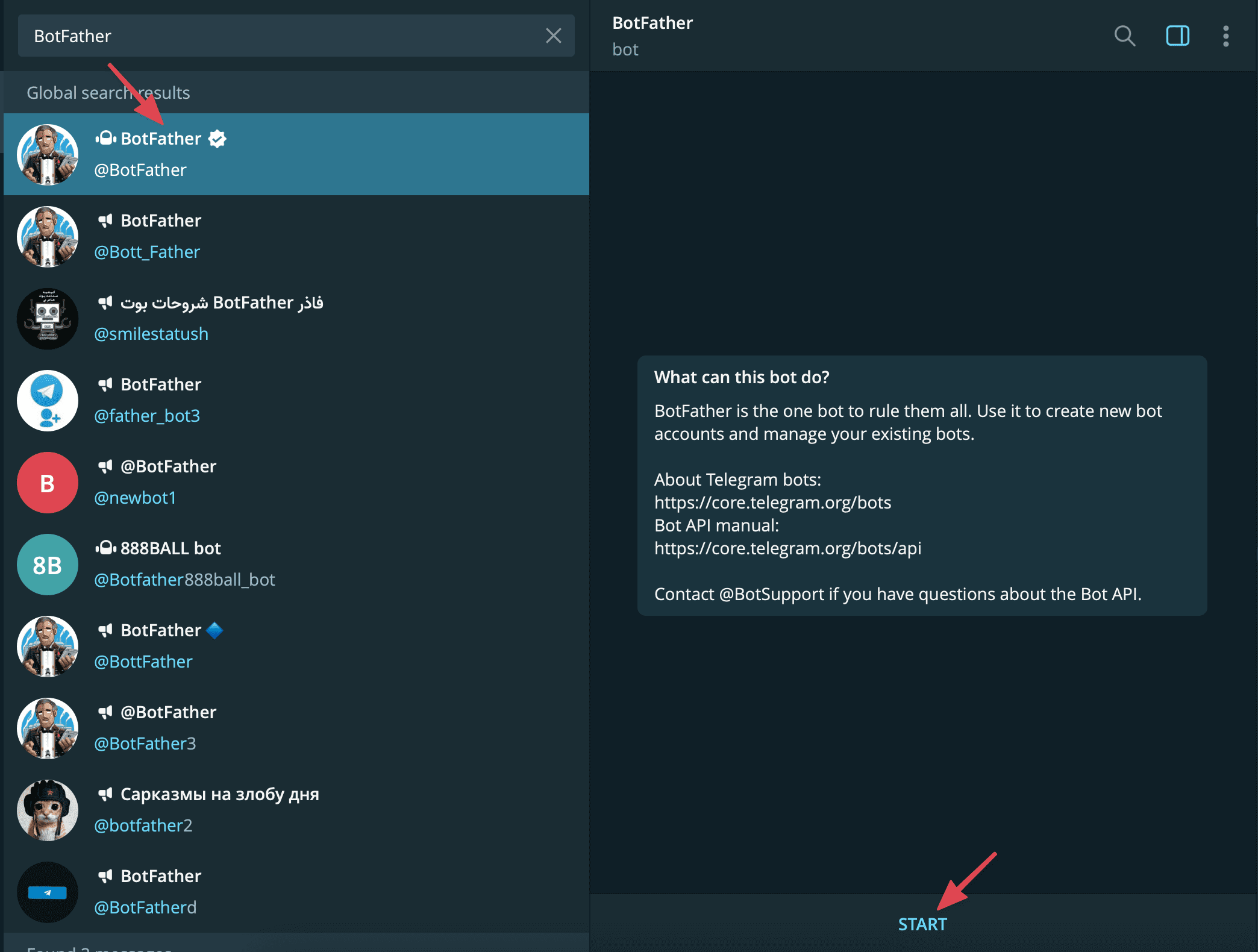
Bạn soạn tiếp /newbot để tạo một bot mới.
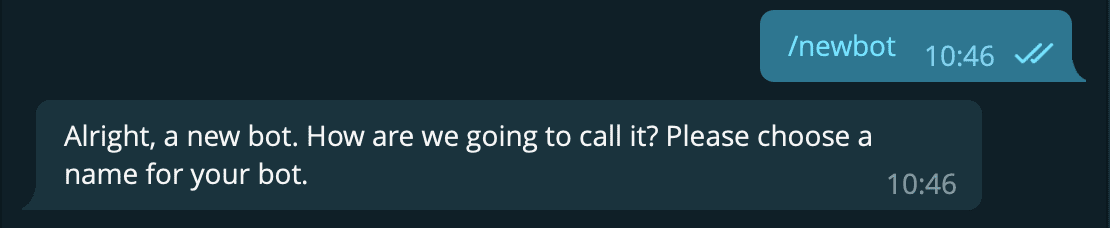
Tiếp đó, bạn nhập tên cho bot cần tạo. (Lưu ý: tên bot phải được kết thúc bằng từ Bot. Ví dụ: kbazBot )
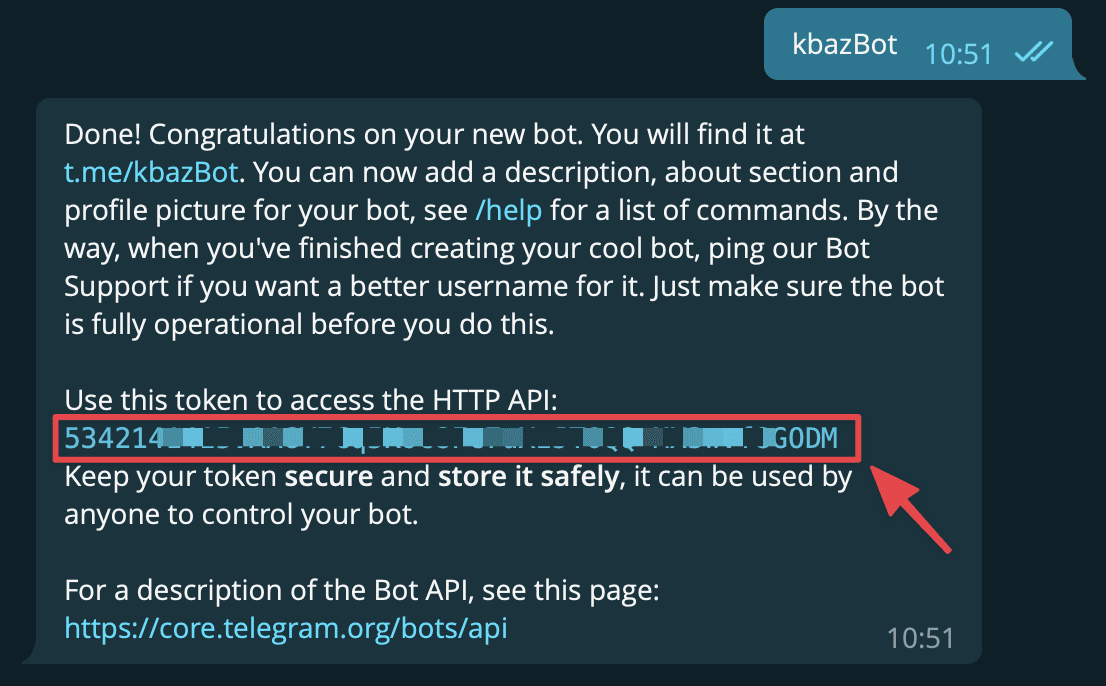
Sau khi nhập tên Bot thành công, bạn sẽ được cung cấp Token to access HTTP API như hình trên (khung đỏ). Bạn tiến hành lưu đoạn Token này lại.
Tiếp đó bạn thực hiện START bot vừa tạo lên để nó hoạt động.
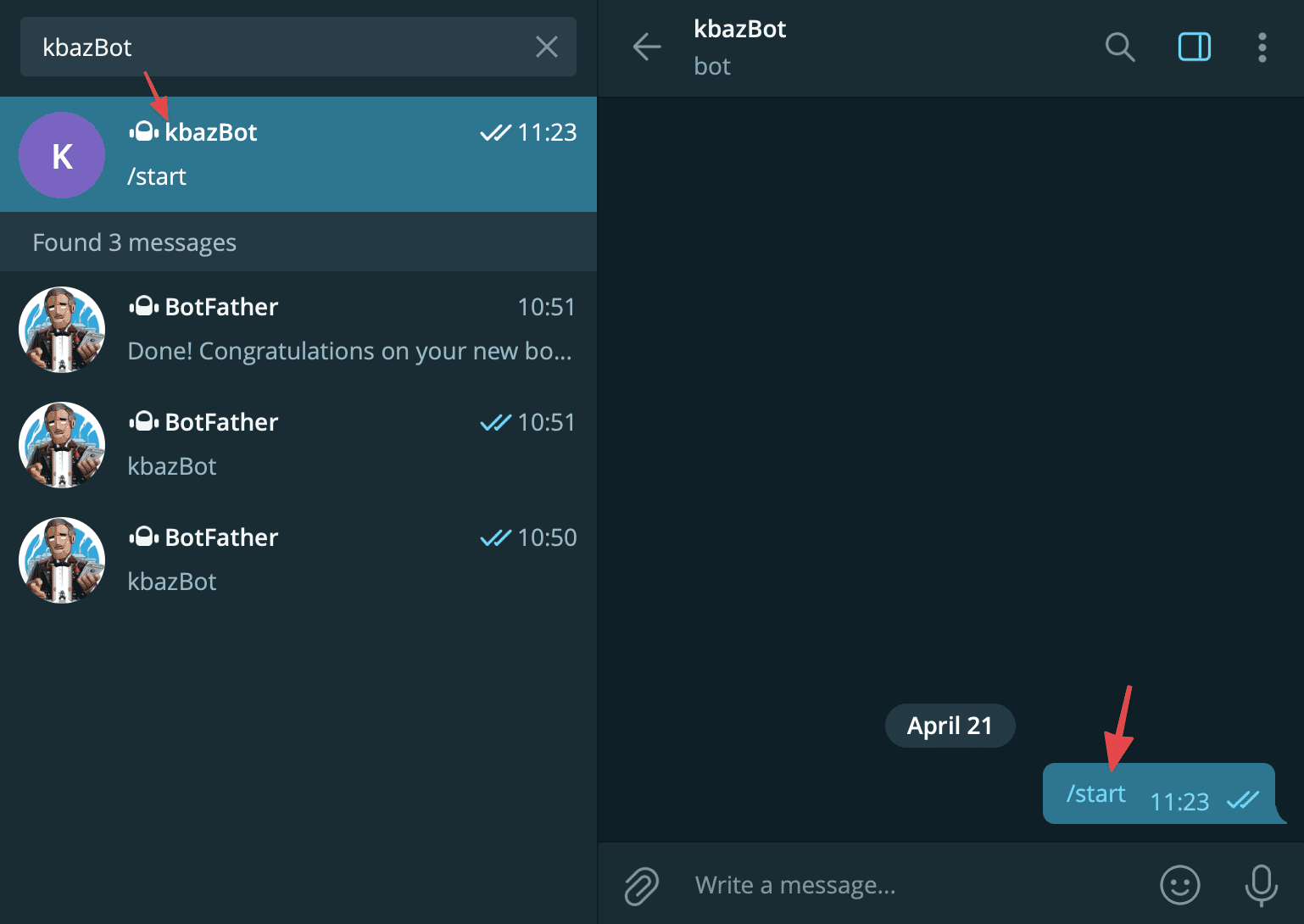
Để lấy ChatID, bạn vào Telegram search @userinfobot như hình bên dưới. Hoặc bạn có thể truy cập trực tiếp liên kết https://telegram.me/userinfobot để kết nối với @userinfobot.
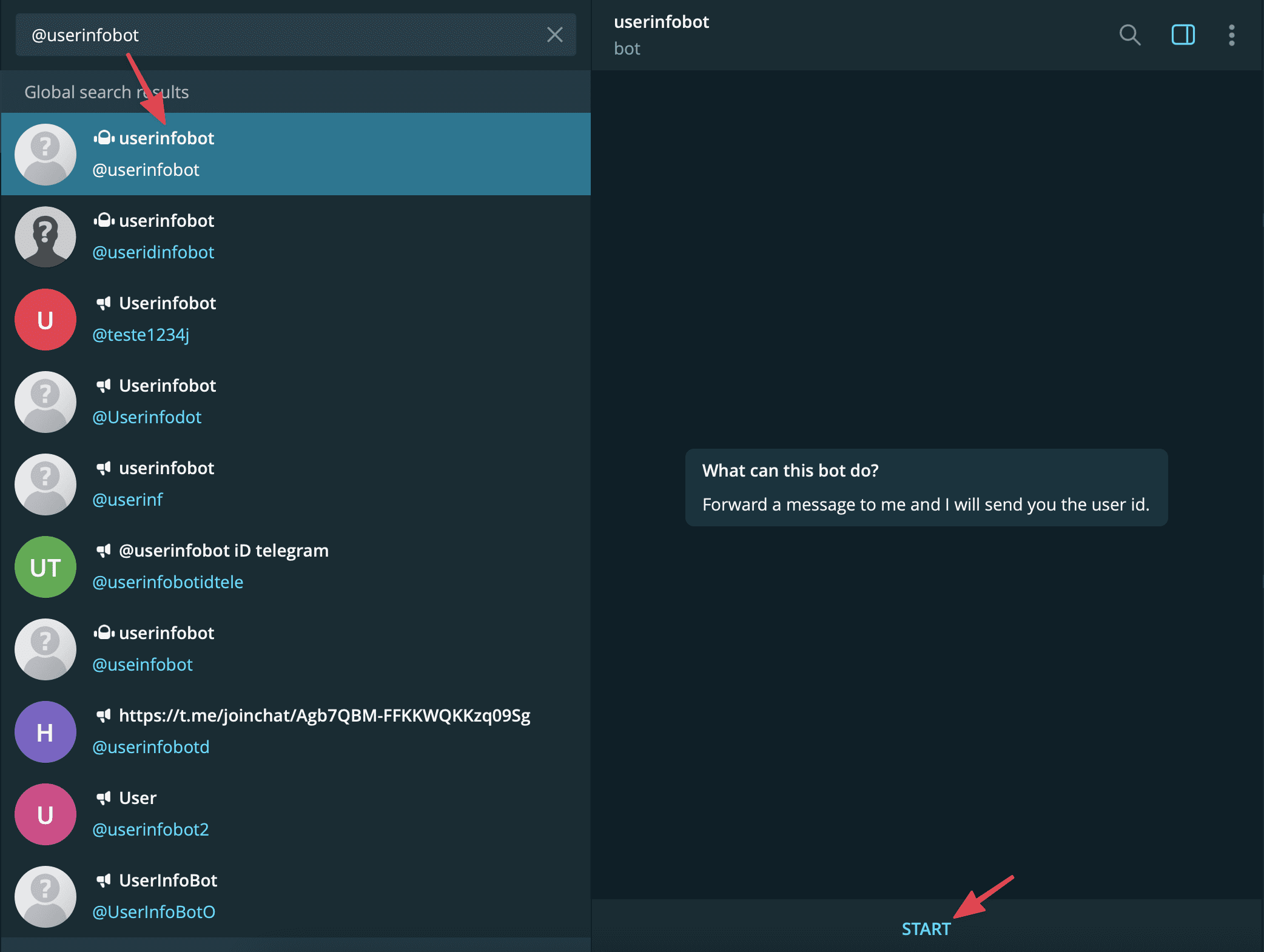
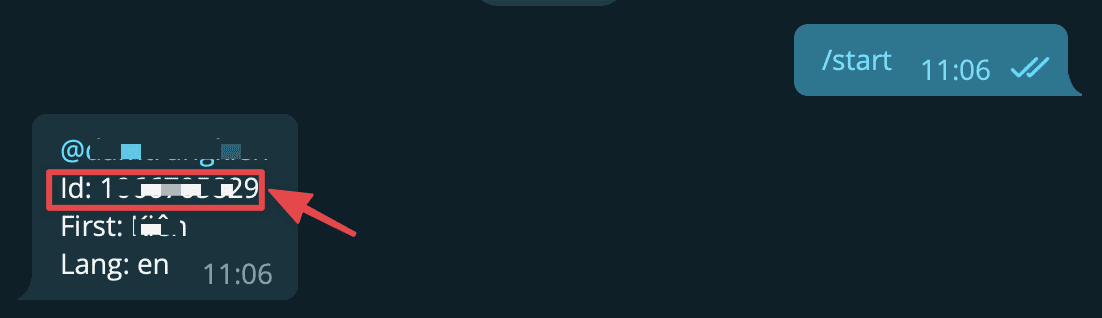
Sau khi nhấn START, bạn sẽ được cung cấp ID như hình trên (khung đỏ). Bạn tiến hành lưu đoạn ID này lại.
Để kết nối Zozo Web với Telegram, các bạn sẽ có khá nhiều các Module hỗ trợ. Tuy nhiên mình sẽ hướng dẫn các bạn kết nối với Module có lượt tải lớn nhất hiện tại đó là Thông báo Telegram
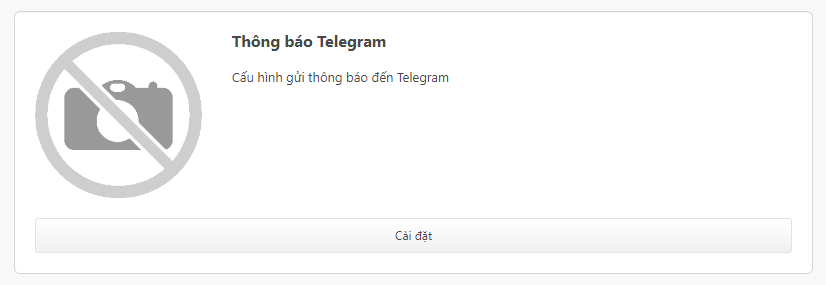
Sau khi cài đặt xong Module, các bạn kích hoạt Module lên và bắt đầu thiết lập như sau:
Bạn vào phần Cấu hình Telegram để kết nối Token và ChatID.
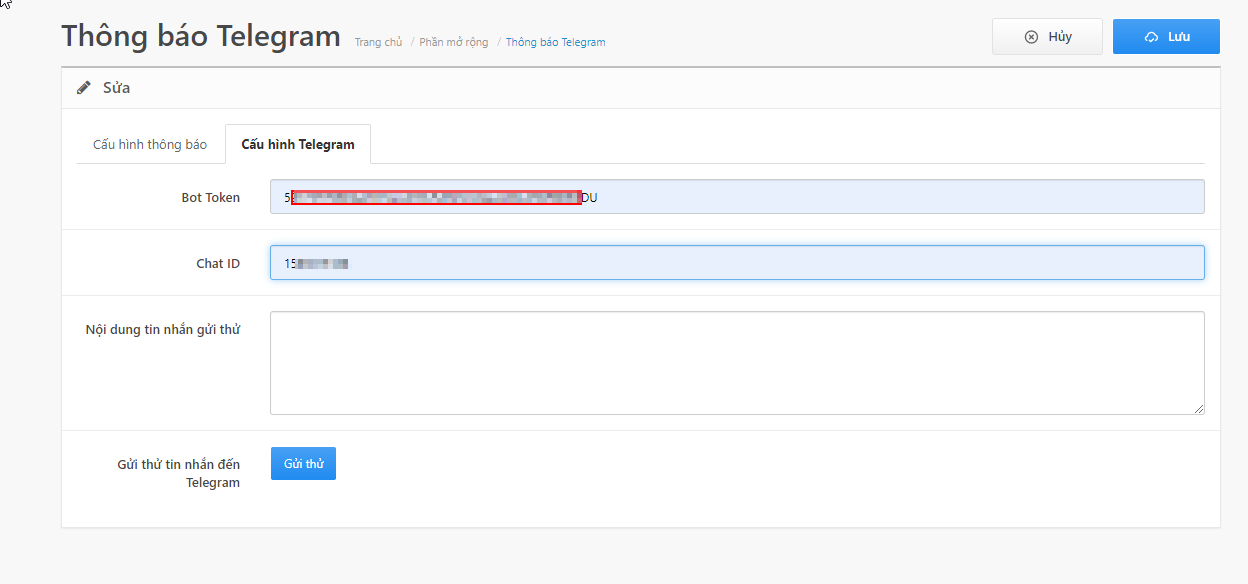
Tiếp đó Bot của bạn trong Telegram sẽ nhận được thông báo thành công như hình.
Sau khi đã thêm Token và ChatID xong, bạn vào chuyển sang tab Cấu hình thông báo để thiết lập thông báo đơn hàng.
Tại đây các bạn có thể bật/tắt hiển thị các thông tin khi thông báo đơn hàng. Ở đây mình muốn hiển thị tất cả thông tin nên mình sẽ bật hết và phần nhận thông báo (khung đỏ) thì mình chọn nhận thông báo với Đặt hàng/Thanh toán/Xử lý đơn hàng..vv.
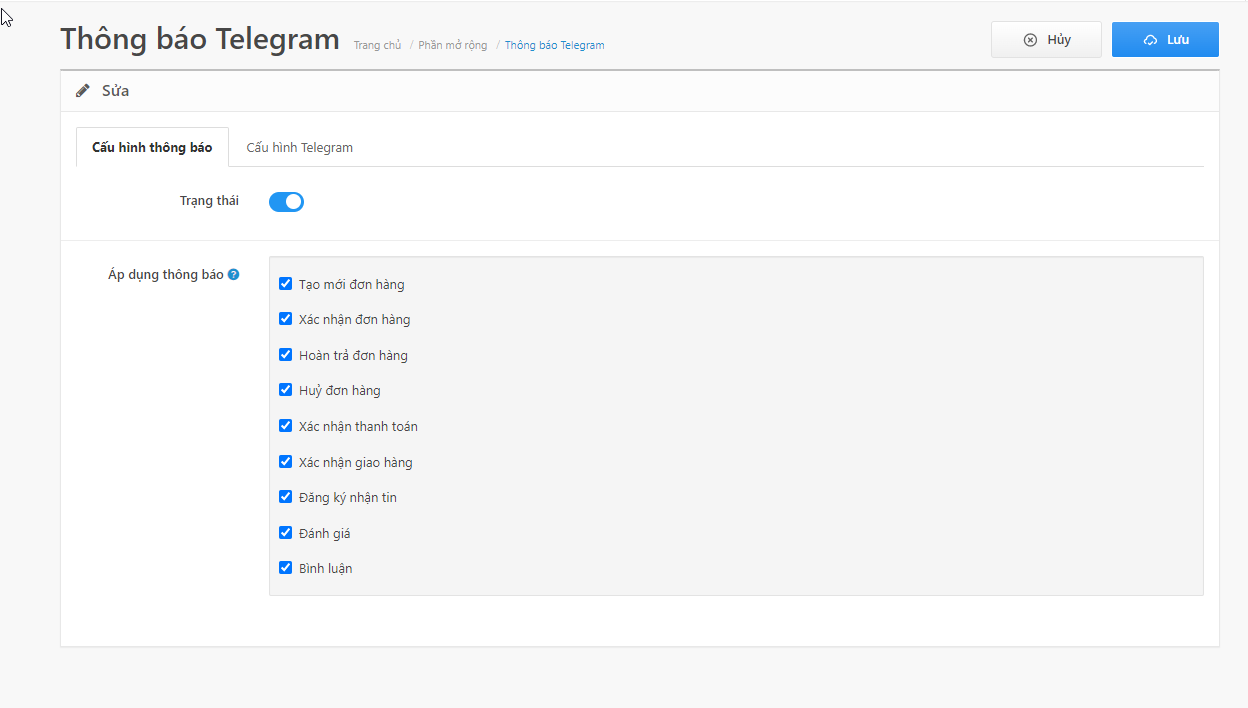
Nhấn Lưu sau khi đã thiết lập xong.
Sau khi đã thiết lập hoàn tất các bước trên, bây giờ bạn hãy thử vào website để tiến hành đặt hàng và thanh toán, và xem kết quả nhé.
Và ngay sau khi bấm Đặt Hàng, thì đơn hàng ngay lập tức đã được thông báo đến Bot trên Telegram của mình như bên dưới.
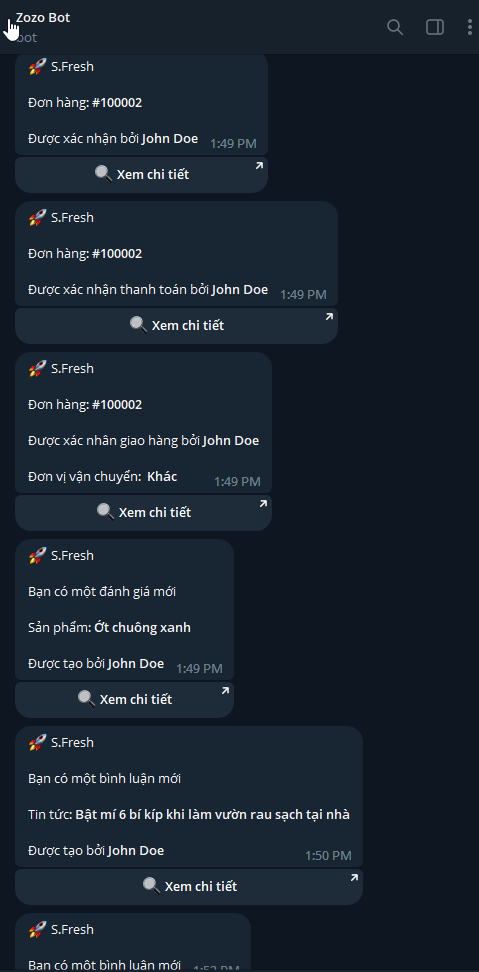
Ở trên là toàn bộ các bước thiết lập thông báo đơn hàng từ Zozo Web qua ứng dụng Telegram. Với việc thiết lập này, bạn sẽ ngay lập tức nhận được các thông báo liên quan đến đơn hàng trên website của mình mà không sợ bị bỏ lỡ hay Delay quá lâu. Từ đó công việc kinh doanh của bạn trở nên tốt và đạt hiệu suất cao hơn.
Thử miễn phí. Dùng ngay sau 30s!